Как сделать репост в ВК: все способы
20 сентября, 2020
Автор: Maksim
Репост в ВКонтакте — это одна из самых востребованных и популярных функций/возможностей данной социальной сети. Она напрямую влияет на распространение контента внутри нее.
Сделать перепост в VK можно с помощью специальной кнопки, которая находится под каждой записью. Разберем подробно и с картинками, как это делается.
Из прошлого материала вы могли узнать, что такое репост и, как такая функция влияет на информацию и распространение контента в интернете. Сейчас мы рассмотрим, как сделать репост в вконтакте с компьютера и телефона на свою страницу максимально просто и быстро.
Интересно! На данный момент ВКонтакте разрешает на своей странице размещать не более 150 записей в день, в их число входят и перепосты. Ограничение на публикацию между перепостами — 30 секунд.
Как сделать репост в ВК с компьютера
Рассмотрим все способы, как сделать репост в контакте себе на страницу, в личном сообщении, сообществе или истории.
Важно! Помните, перед тем, как перепостить, что-либо к себе, убедитесь, что этот контент не запрещен, иначе за него может последовать ответственность. То, что вы не являетесь автором, не снимает с вас никакой ответственности. Это то же самое распространение информации.
Под каждой опубликованной записью/постом располагается информационная функциональная панель. На ней есть кнопки: лайк, комментарий, репост и информация о том, сколько раз был просмотрен материал.
1. Нажмите на значок/кнопку репоста, она отображается в виде стрелочки, которая показывает направление слева направо. При наведении на нее курсором появится всплывающая подсказка, что кнопка называется «Поделиться».
2. В открывшемся окне, выберите место, куда вы хотите зарепостить пост: стена, сообщение, история, сообщество. К примеру, если хотите отправить сообщением — напишите имя, кому отправить и выберите его.
Интересно! Главное, чтобы пользователь был у вас в друзьях или вы раньше начинали вести с ним беседу, иначе он просто не появится в этом списке. Те, с кем вы уже вели диалог, в этом списке будут. В случае с сообществом — вы обязательно должны быть его администратором.
В поле «Ваше сообщение» можно добавить свой комментарий к записи. Также можно добавить: фотографию, видео, аудио или документ. Кнопки для этого расположены под блоком с сообщением.
Интересно! Не все записи можно зарепостить, к примеру, те, которые опубликованы определенным участником в сообществе или с частных групп. Их перепост будет работать только в диалогах.
Как сделать репост в контакте с телефона
Рассмотрим, как делать это с помощью официального приложения ВКонтакте, также можете воспользоваться мобильной версией через браузер — там все делается примерно так же.
1. Нажмите на значок стрелочки под интересующей записью, откроется информационное окно, где можно выбрать, куда именно ее можно зарепостить.
2. Здесь можете выбрать сразу человека, кому отправить сообщением, или сделать перепост себе на стену, в историю, или в свое сообщество.
Снизу, в поле «Добавить сообщение», можете оставить свой комментарий к посту.
Интересно! Раньше была функция отложенного перепоста интересных пользователям постов, но ее убрали. Также раньше при наведении курсора на кнопку «Поделиться» можно было увидеть список тех, кто это уже сделал.
Что такое репост в ВКонтакте
Репост в ВК — это копирование, повторная публикация уже опубликованной записи/поста при помощи специальной кнопки под ним к себе на: стену, сообщением, в сообщество или историю. При этом ставится обратная ссылка, на кнопке показывается счетчик перепостов, и пользователь может оставить свой комментарий к посту.
Функция очень удобная, позволяет быстро и удобно делиться понравившимися записями со своими друзьями и просто сохранять их на стену.
Важно! Если пост будет удален из источника — откуда вы его репостнули, то ваш перепост также пропадет, поэтому если там есть что-то очень интересное, то лучше сохранить это себе на ПК или просто сделать скриншот.
В заключение
Все делается очень просто и главное быстро, так функция и задумывалась, чтобы пользователи всегда могли быстро поделиться тем, что им нравится.
Почему нельзя сделать репост ВКонтакте из группы: причины
Иногда понравившееся видео или заметку хочется сохранить у себя на стене или просто отправить друзьям. Однако иногда это не получается. Давайте разберемся, почему нельзя сделать репост из группы ВКонтакте к себе на стену.
У этой проблемы всего 2 причины:
- Понравившаяся запись размещена от имени пользователя;
- Закрытое сообщество.
Рассмотрим каждый из этих случаев.
Репост из группы
Когда хочется отправить себе на стену в ВК запись с открытого сообщества:
- Нажмите значок «поделиться»;
- Затем в окне выберете первый вариант «Друзья и подписчики».
- Запись публикуется у вас на стене с пометкой о том, откуда она взята.
Однако тут есть один нюанс: поделиться можно только той новостью, которая размещена от имени группы.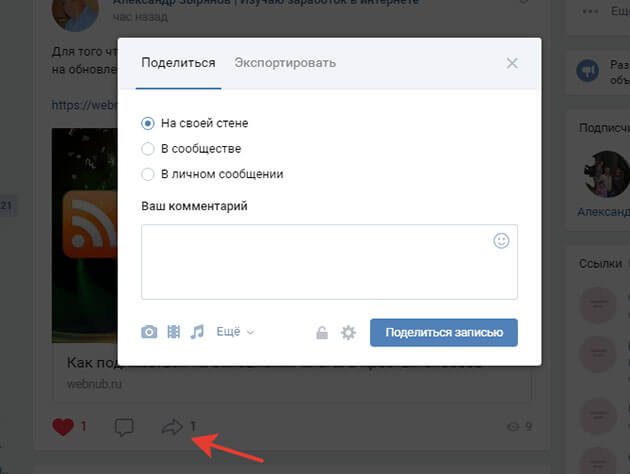 Если же опубликовал ее пользователь, то поделиться разрешено только с друзьями в личных сообщениях.
Если же опубликовал ее пользователь, то поделиться разрешено только с друзьями в личных сообщениях.
Это происходит потому, что в сообществах запрещено делать репосты, которые сделаны пользователями и подписчиками группы. Связаны такие запреты с отображением информации при перепосте. Когда вы добавляете материалы к себе на стену, то публикуется и название общества, из которого оно взято, тем самым закрепляя авторское право на заметку.
Перепост из закрытого сообщества
Чтобы читать информацию, размещенную в такой группе, нужно быть ее участником. Для этого подайте заявку на вступление, и модератор или администратор, рассмотрев вашу кандидатуру, примет решение принять или отказать. Соответственно сделать репост с такой страницы также невозможно.
Вся информация доступна только подписчикам. Даже своим друзьям в личных сообщениях такие материалы прислать невозможно.
Если вы хотите разместить запись на стене в ВК, но репост сделать нельзя, поступите следующим образом:
- Сохраните текст;
- Правой кнопкой мыши нажмите на фотографию и выберете «Копировать URL изображения»;
- Вставьте ссылку в новый пост, и понравившаяся картинка вскоре появится.
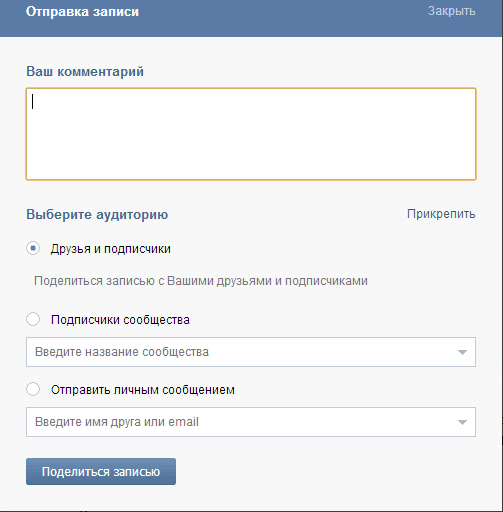
- Опубликуйте ее и удалите ссылку.
Способ окажется полезен, когда нужно быстро сохранить изображение к себе на стену или в группу в ВК.
Если вы администратор паблика, то обратите внимание, что при размещении новой заметки, можно выбрать способ публикации. От своего имени или от имени сообщества.
В том случае если разместить запись от себя, то ваши посетители не смогут поделиться материалами из сообщества.
ВКонтакте запрещены репосты из групп, где автор записи — это пользователь, а не само сообщество. Нельзя делиться новостями из закрытых групп и материалами, которые доступны только для участников.
Как сделать репост ВКонтакте на свою страницу
Популярная социальная сеть ВКонтакте наполнена разнообразным контентом.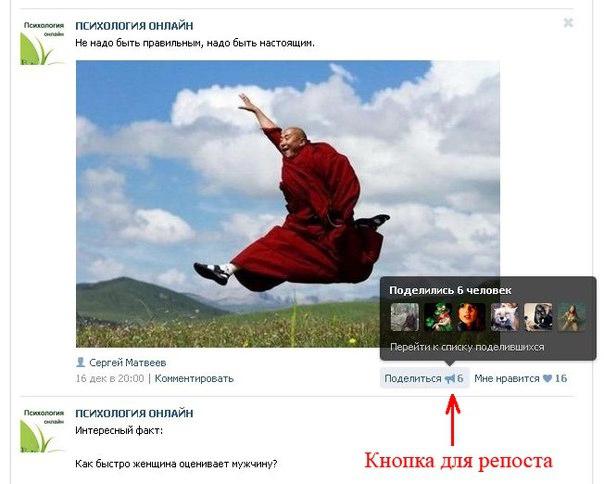
Специально для распространения информации вк придумал систему репостов — с помощью нескольких кликов любой пользователь может поделиться какой-угодно записью со своими друзьями и подписчиками, опубликовав ее у себя на стене, в своей личной группе или отправив прямиком в личные сообщения выбранному человеку. При этом сохраняется исходный текст, картинки, видео и музыка в записи, указывается первоисточник публикации.
Как сделать репост записи, видео, аудиозаписи или картинки
Поделиться можно практически любым контентом откуда угодно, кроме закрытых групп. Если отправить запись другу, который не подписан на эту закрытую группу, то вместо записи он увидит уведомление о недостаточных правах доступа. Никаких специальных программ использовать не нужно, необходимо лишь быть авторизованным на сайте vk.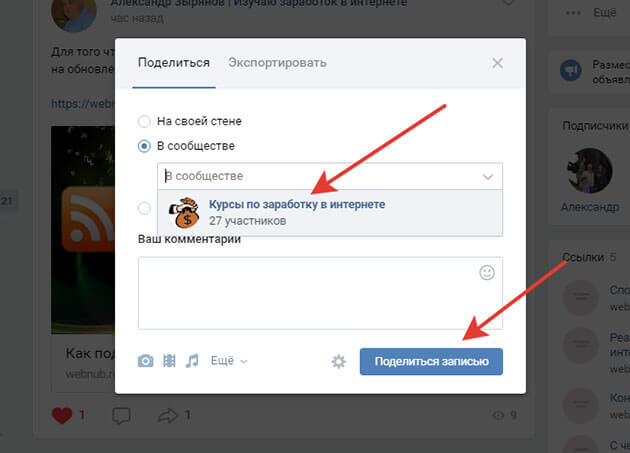
Как поделиться записью со стены
- Чтобы поделиться записью со стены группы, паблика или друга, нужно под самой публикацией нажать на специальный значок. Он выглядит как маленький рупор и находится рядом с кнопкой «Мне нравится». На этот значок нужно нажать один раз.
- После нажатия откроется маленькое окошко, которое откроет доступ к функционалу репостов. Запись можно отправить трем получателям:
- друзьям и подписчикам — данная запись будет опубликована на стене, на вашей странице. При соответствующих настройках этот репост друзья и подписчики также увидят в новостной ленте;
- подписчики сообщества — запись появится на стене паблика или группы, в которой вы являетесь администратором или обладаете достаточными правами для публикации на стене;
- отправить личным сообщением

К отправляемой записи можно приложить собственное текстовое сообщение, а также прикрепить любую картинку, аудиозапись, видео или документ.
Вторая вкладка в окне позволяет поделиться записью с помощью ее экспортирования в виде:
- прямой ссылки на запись;
- репоста в Твиттер или Фейсбук
- баннера на свой сайт (путем встраивания специального кода)
Как поделиться аудиозаписью
Если не хочется отправлять целиком весь пост с подборкой музыки и картинок, то имеется возможность отправить конкретно одну аудиозапись. Для этого нужно:
- Запустить ее проигрывание, нажав на соответствующий значок рядом с названием трека. Если не хочется полностью слушать аудиозапись, то сразу же можно ее приостановить.
- В шапке сайта посередине нужно нажать один раз на название трека, который мы только что запустили.
- После нажатия появится достаточно большое выпадающее окно, в котором мы увидим список аудиозаписей из этого и других постов и уже привычный функционал плеера.
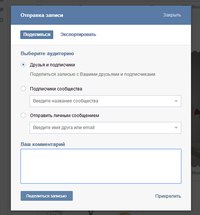 Справа вверху можно заметить ранее описанный значок репоста — маленький рупор, на который нужно нажать один раз.
Справа вверху можно заметить ранее описанный значок репоста — маленький рупор, на который нужно нажать один раз. - В маленьком выпадающем окошке сразу же можно запустить трансляцию этого трека в статус свой страницы и администрируемых групп, просто поставив галочку рядом с названиями.
Следует отметить, что после установленных галочек на своей странице или в выбранных группах всегда в статусе будет отображаться любая музыка, которую вы слушаете. Для того, чтобы отключить возможность другим видеть воспроизводимые треки, нужно просто снять галочки с ранее выбранных пунктов.
- Если же нажать в вышеуказанном выпадающем окошке на кнопку «Отправить другу», то мы увидим окошко репоста, очень похожее на то, которое появляется при отправке записи со стены. Разница в том, что нельзя прикрепить к сообщению фото или документ, а также нельзя экспортировать аудиозапись на сторонний ресурс.
Как поделиться картинкой
Чтобы показать кому-то конкретную картинку, нужно открыть ее, и сразу под ней нажать на кнопку поделиться. Затем нужно выбрать получателя. Пользователь получит в личные сообщения именно эту картинку, также она будет опубликована и на стене вашей страницы или паблика.
Затем нужно выбрать получателя. Пользователь получит в личные сообщения именно эту картинку, также она будет опубликована и на стене вашей страницы или паблика.
Как поделиться видеозаписью
Аналогично картинке — сперва видео нужно открыть, кликнув по названию (сразу под превью), затем в открывшемся окошке нажать кнопку «Поделиться» (она находится под видеозаписью).
Поделиться с друзьями и подписчиками можно практически любым контентом, отправив его в личные сообщения или опубликовав на стене своей личной страницы или администрируемого паблика. Также, при наличии диалога с самим собой, можно сохранить любую запись, картинку, музыку или видео. Единственное, что может ограничивать получателя в просмотре присланного контента — отсутствие необходимых прав доступа.
Мы рады, что смогли помочь Вам в решении проблемы.Опишите, что у вас не получилось. Наши специалисты постараются ответить максимально быстро.

Помогла ли вам эта статья?
ДА НЕТКак сделать репост в Вк. Инструкция + Видео
Содержание:
Определение
Как сделать на ПК
Как сделать на телефоне
Узнать кто репостнул запись
Убрать репост с чужой страницы
Подарок за репост записи, накрутка
Что такое репост
Репост (англ. repost, повторно размещенный, отправленный) — дублирование чужой записи в другом месте, например у себя в аккаунте социальной сети сохраняя ссылку на первоисточник. Другие встречающиеся названия: перепост, ретвит (твиттер), реже расшаривание. Сколько раз натыкались на интересную запись в ВК группе, странице друзей, просто незнакомцев? Дайте угадаю, множество :). Столько раз хотелось сохранить заметку на видное место, поделиться с друзьями. Что делать в таких ситуациях, ведь закладки браузера и копирование в Word не решение? Правильный ответ – переместить заметки себе в профиль. Поделитесь записью: Куда можно сделать перепост: Сделать репост в контакте на свою страницу — магия 2х кликов мышки:). 1. Нажмите кнопку мегафона под записью в нижнем углу, выделено красным. 2. В новом окошке выберите куда отправить. а) Друзья и подписчики – размещение поста на своей стене. б) Подписчики сообщества – на стену группы, если являетесь админом. в) Отправить личным сообщением. Выберите из списка одного или нескольких друзей Вконтакте. Если выбрано более 1 друга, будет создана беседа, запись уйдет всем. К ней можете прикрепить файл: фото своего альбома, видео, аудио, документ. Можете задать время публикации нажав Таймер и настроив отложенный репост в контакте. Репосты на стене можете удалять, лайкать, комментировать, закреплять вверху. Оригинальный текст менять нельзя. Шаринг из Вконтакте в Инстаграм не предусмотрен, но можете реализовать копируя ссылку или используя мобильное приложение ВК. Подробнее в следующем разделе. Делать репост Вконтакте на телефоне просто как на компьютере, нажмите рупор внизу справа поста. В новом окошке выберите с кем поделиться: другом, на страницу, страницу паблика, скопировать ссылку. Нажмите Ещё, увидите список приложений телефона куда можете отправить заметку. Среди них: Фейсбук, Skype, Instagram, прочее. Узнать кто сделал репост записи: наведите мышкой иконку мегафона в полной версии, во всплывающем окошке нажмите Поделились человек. В новом окошке увидите кто поделился записью, их коммены. Отправившие личным сообщением не видны. Чтобы убрать репост заметки с чужой страницы удалите запись у себя. А если информация важная?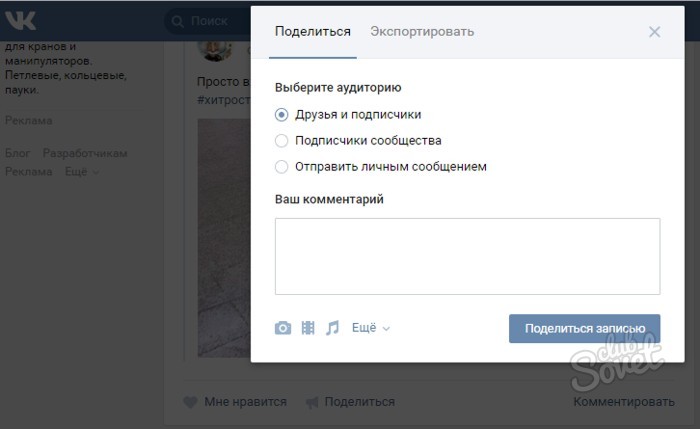 Другими словами, отобразить чужой пост на странице Вконтакте, добавив при желании комментарий. Схема перепоста Вк.
Другими словами, отобразить чужой пост на странице Вконтакте, добавив при желании комментарий. Схема перепоста Вк.Как сделать репост в ВК
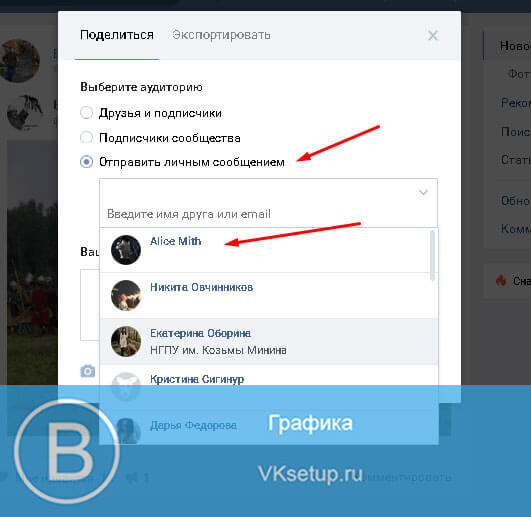
г) вкладка Экспортировать. При нажатии появится код вставки на сайт и прямая ссылка поста, можете отправить человеку личным смс, поделиться на стену. При нажатии значка Twitter, Facebook можете поделиться записью в социальных сетях.Как сделать перепост на телефоне

Как узнать кто сделал репост записи
Как убрать репост с чужой страницы
В настройках нельзя запретить расшаривание.
Подарок за расшаривание, накрутка
Основное предназначение — свободное распространение информации, в том числе когда выбирается победитель Вк по репостам записи. Репостами устраивают конкурсы, проводят викторины, призы, лотереи, даже покупают и продают за деньги. Популярна даже накрутка!
Репостами устраивают конкурсы, проводят викторины, призы, лотереи, даже покупают и продают за деньги. Популярна даже накрутка!
Не верьте каждой акции, ведь часто видели в социальной сети Вконтакте «отдам подарок за репост». Подарком будет телефон, автомобиль, квартира, велосипед, другие дорогие вещи. Никто дарить конечно же не будет, это рассчитано на пиар и бесплатную рекламу паблика, сообщества. Хоть раз слышали от счастливого нового владельца BMW «Я выиграл благодаря конкурсу, это неожиданно, судьба, счастливчик»? Такого не бывает.
Это розыгрыш, шутка, будьте бдительны. Вы держитесь здесь, всего доброго, хорошего настроения :).
Видео инструкция
как сделать репост в контакте на стену и в группе с телефона и ПК
Автор Анна Апрельская На чтение 6 мин. Опубликовано
Социальная сеть Вконтакте пару месяцев назад начала переводить пользователей на новый дизайн, а теперь он уже у всех.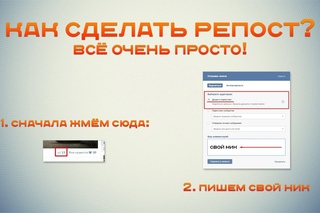
Не знаю кому как, но лично мне он не очень понравился и показался не совсем удобным. Может быть просто с непривычки, но теперь приходится тратить несколько лишних секунд, чтобы разобраться как сделать репост в контакте на стену, в группе с телефона или компьютера. Но когда поймешь где скрываются нужные кнопки, приспособиться проще.
Что такое репост в вконтакте
Репост – это возможность быстро поделиться информацией (постом или статьей) со своими друзьями или подписчиками в группе/паблике.
Зачем нужны репосты?
- Сохранить нужную информацию, чтобы не приходилось ее искать потом по всему интернету. Например, рецепт нового блюда, подборку лучших книг или фильмов, полезные маски и секреты красоты.
- Поделиться с друзьями информацией – нашли хорошую шутку или интересный пост? делитесь с друзьями и обсуждаете на своей странице
- Распространять важные новости – новость про отключение воды, про сбор средств, митинг и т.
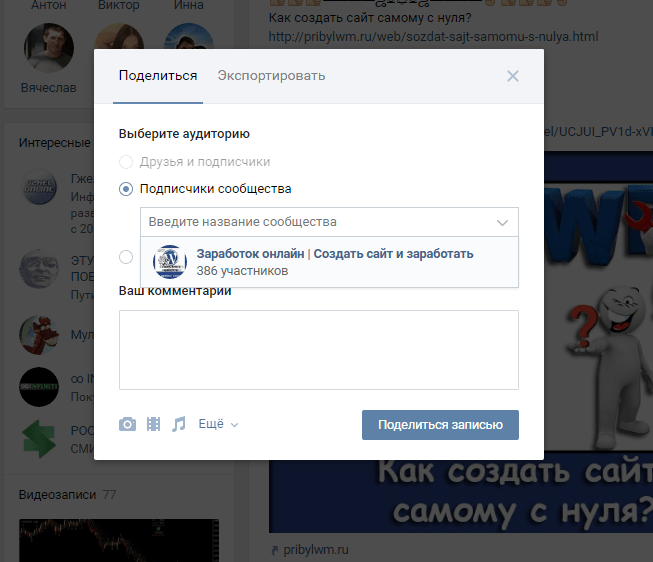 п.
п. - Участие в конкурсах – довольно часто группы в ВК устраивают конкурсы, для участия в которых нужно сделать репост записи.
- Рекламные цели – администраторы групп призывают участников делиться записями, чтобы привлечь больше людей и увеличить аудиторию. Сами администраторы делают репосты рекламных записей в свои группы, разумеется за дополнительную плату.
Показатель репостов под постом показывает популярность записи, насколько она интересна людям. Ведь лайками сейчас разбрасываются направо и налево, а сохраняют на стене и делятся с друзьями только действительно качественным.
Как сделать репост в контакте на стену
Для того чтобы сохранить информацию на своей стене, нужно нажать кнопку «рассказать друзьям». Давайте рассмотрим на примере записи из моей новостной ленты.
Данную запись лайкнули 1128 раз, а поделились с друзьями – 115 человек. Соотношение в 10% считается хорошим показателям. Как же влиться в число этих поделившихся?
Нажмите на значок мегафона и надпись Поделиться. Откроется такое окно:
Откроется такое окно:
В окошке «Ваш комментарий» вы можете написать любой текст, который увидят ваши друзья. Он будет отображаться над записью. К примеру, можно написать «а вы как думаете?» или написать свое мнение по поводу записи.
Если вы используете репосты в основном для хранения полезной информации, вы можете прописывать хештеги, чтобы было проще отыскать нужную запись. К примеру, добавьте #рецепты, #книги, #фильмы или #макияж, а потом быстро найдите нужную запись через поиск на своей странице. Как именно работать с хештегами прочитайте в этой статье.
Но лично я нахожу очень много полезной информации вконтакте, потому что подписана на множество тематических групп. Делиться всеми постами с друзьями, значит засорять свою стену и захламлять их новостную ленту. Из уважения к ним и ради собственного комфорта, я создала отдельную группу для своих заметок. Именно в нее я и сохраняю полезную информацию, которая интересна только мне, а друзья ее не оценят.
Делается это довольно легко:
- Зайдите в раздел Группы.
- Нажмите кнопку Создать сообщество.
- Дайте название группе (например, Мои заметки), выберите Группы и нажмите Создать сообщество.
- В Настройках группы выберите Тип группы – Частная, чтобы никто не мог в нее вступить без вашего ведома и прочитать сохраненные записи.
Группа создана, теперь нужно научиться сохранять в ней записи.
Как сделать репост в контакте в группе
Действия не сильно отличаются, по крайней мере по началу – опять же нужно нажать на надпись Поделиться, рядом с мегафоном. И появится точно такое же окно, но теперь нужно выбрать второй пункт – Подписчики сообщества.
Появится меню, из которого выбираем нужную группу. Опять же, можно добавить комментарий, который будет отображаться над репостом. Нажмите Поделиться записью, и появится уведомление «Запись отправлена. Теперь эта запись появится на странице сообщества Мои заметки». Название вашей группы (к примеру, Мои заметки) будет в виде ссылки, так что вы сможете сразу перейти в нее и посмотреть запись.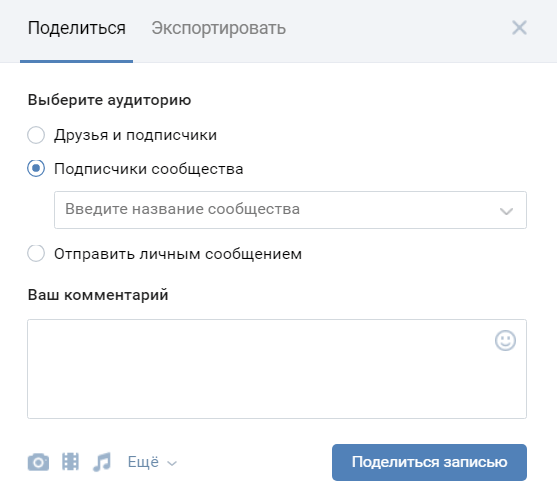
Как сделать репост в закрытой группе
Если вы состоите в закрытой группе, тогда не будет возможности послать пост себе на стену или в группу. Зато можно отправить пост своему другу. Если у вас есть фейковый аккаунт, чтобы зарабатывать в социальных сетях, можно отослать запись на него. Так вы сможете сохранить полезную информацию и не потеряете ее в новостной ленте.
Как видите на скриншоте, послать друзьям и в группу не получится – пункты не активны, но со своим другом поделиться информацией можно.
С помощью третьего пункта вы можете сделать репост в беседу, где несколько участников. Для этого просто начните вводить название общего чата и он появится в списке.
Как сделать репост в контакте с телефона
Все чаще люди посещают социальные сети с телефонов. И именно с мобильных устройств люди делают репосты, чтобы сохранить информацию. Ведь с маленького экранчика неудобно читать длинные статьи, поэтому лучше их сохранить в своей группе или на странице, а потом уже не торопясь почитать в спокойной обстановке.
Действия остаются точно такими же, но визуально немного отличается. Многое зависит от размеров вашего устройства.
В данном случае нужно нажать на значок мегафона, расположен вторым от края – обычно от правого, но встречаются ситуации, когда значки размещаются с левой стороны.
В следующем окне можно добавить комментарий к записи, и выбрать куда именно делаем репост – на стену своей странички (Друзья и подписчики), в собственную группу (Подписчики сообщества) или послать в личные сообщения своему другу (Отправить сообщением). Если хотите отправить запись в общую беседу с друзьями, просто начните вводить название нужного чата.
Когда вы выберите нужный вариант, появится кнопка Поделиться, на которую нужно щелкнуть.
Дополнительные функции.
Когда вы делаете репост, внизу окна есть иконки с фотоаппаратом, кинопленкой, музыкальной нотой и слово Ещё. Они не просто так, с их помощью вы можете прикрепить к репосту дополнительные данные или функции:
Фото – позволяет прикрепить фотографию, которая будет отображаться над постом, вместо комментария.
Видео – позволяет прикреплять видеозаписи.
Музыка – добавьте аудиозапись к посланию.
Документы — прикрепите любой файл к посту, например гифку.
Таймер – установите дату и время, когда запись появится у вас на стене или в группе. До этого момента репост будет находиться в Отложенных записях, так что другие пользователи ВК его не увидят.
С помощью таких дополнительных функций, вы сможете мастерски сделать репост в контакте на стену, в группе или с телефона. Как только вы научитесь мастерски делать репосты, начните зарабатывать на этом.
Причем делиться информацией можно не только из групп вконтакте, но и с других сайтов, если там расположены кнопки социальных сетей. Закрепите пройденный материал, и потренируйтесь делать репост в контакте на стену, в группу или с телефона. Внизу этой статьи кликните на кнопку ВК и поделитесь информацией с друзьями. Или сделайте репост в группу/другу в личные сообщения, просто потому что теперь вы умеете это делать.
Как сделать репост видео или изображения в Instagram
Есть несколько способов репостить контент в Instagram.В этой статье мы обсуждаем некоторые из этих методов, а также другие вопросы.
Хотя большинство пользователей Instagram, как правило, публикуют оригинальный контент, существует множество аккаунтов, в которых представлены работы других людей. Есть несколько способов опубликовать фотографии или видео в своей ленте Instagram или Instagram Stories. Стороннее приложение также может быстро репостить изображения прямо в ваш канал.
Есть несколько способов опубликовать фотографии или видео в своей ленте Instagram или Instagram Stories. Стороннее приложение также может быстро репостить изображения прямо в ваш канал.
Сделайте репост в свой канал с помощью приложения
Существует множество приложений для iOS и Android для репоста фотографий и видео в Instagram, и по большей части они предлагают аналогичные возможности.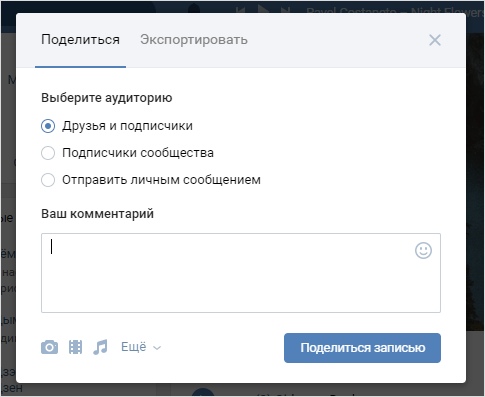
Большинство доступных приложений бесплатны, но часто имеют дополнительные функции, ограниченные платными обновлениями.(Приложение для iOS Regrammer [больше не доступно] — одна из немногих доступных опций, которые полностью бесплатны и не требуют дополнительных условий.)
Репост для Instagram
Репост для Instagram — популярный вариант, доступный как для пользователей Android, так и для iOS, а все ключевые функции в приложении доступны бесплатно.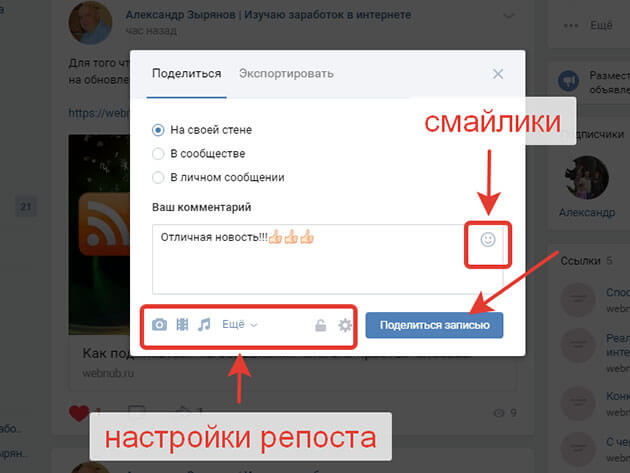
Вот как это работает:
- Используйте приложение Instagram, чтобы найти изображение или видео, которое вы хотите опубликовать.
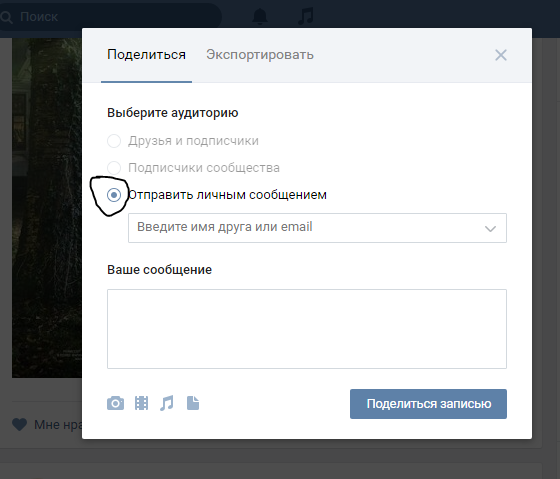 Коснитесь трех серых точек в правом верхнем углу сообщения и коснитесь Копировать ссылку
Коснитесь трех серых точек в правом верхнем углу сообщения и коснитесь Копировать ссылку - Вы должны получить уведомление по телефону. Нажмите на уведомление Get Copied Link , чтобы открыть изображение в приложении Repost for Instagram.
- Вы можете выбрать, где будет отображаться тонкий водяной знак с именем пользователя Instagram, и выбрать светлую или темную тему.(Чтобы полностью удалить водяной знак, вам придется заплатить за обновление 4,99 доллара).
- Нажмите Repost , и подпись будет автоматически скопирована в буфер обмена. (Если вы повторно публикуете видео, вам, возможно, придется подождать минуту или две, пока этот шаг будет завершен.)
- В открывшемся всплывающем окне нажмите Открыть в Instagram .

- Выполните обычные шаги по публикации изображения: кадрирование, добавление фильтра, коснитесь и удерживайте, чтобы вставить подпись, и коснитесь Поделиться .
Изображение 1 из 3
Изображение 2 из 3
Изображение 3 из 3
Начало заголовка будет включать: #Repost @username (@get_repost) , но вы можете удалить это перед публикацией, если хотите.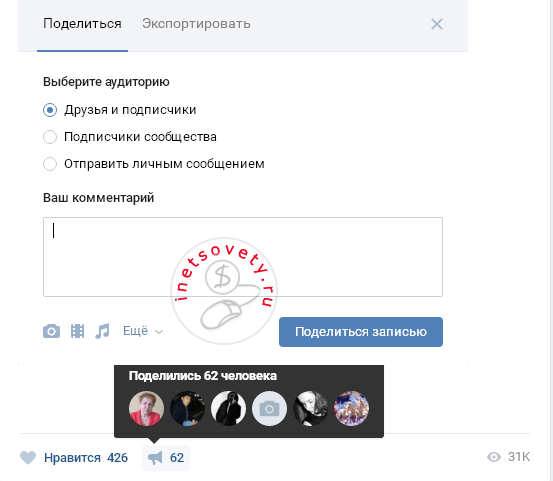
Если у вас несколько учетных записей Instagram, убедитесь, что вы ищете и выбираете изображение, используя учетную запись Instagram, из которой вы хотите опубликовать.Таким образом, когда Instagram снова откроется, вы войдете в правильную учетную запись.
Скачать: Репост для Instagram для iOS [больше не доступен] | Android (бесплатно)
Репост фото с использованием скриншотов
Если вы не хотите использовать стороннее приложение, простой способ поделиться фотографией в Instagram — сделать снимок экрана на телефоне и загрузить его в Instagram. Тем не менее, не забудьте добавить оригинальное имя пользователя Instagram к своей подписи, чтобы вы могли должным образом указать их.
Тем не менее, не забудьте добавить оригинальное имя пользователя Instagram к своей подписи, чтобы вы могли должным образом указать их.
Сделайте снимок экрана
То, как вы сделаете снимок экрана, будет зависеть от того, какой у вас телефон.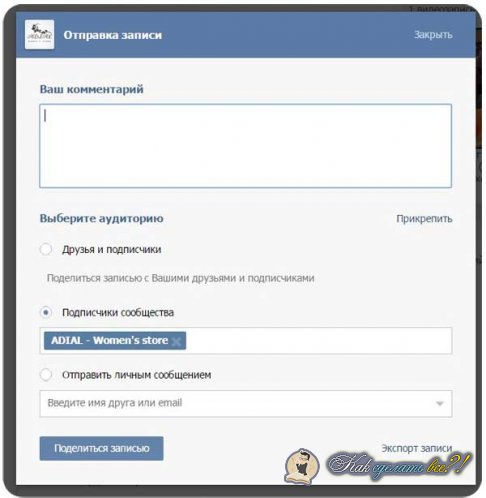 Создание снимков экрана на Android отличается в зависимости от производителя, но наиболее распространенный метод — удерживать кнопки Side и Volume Down . Пользователи Samsung могут сделать снимок экрана, удерживая кнопки Power и Home .
Создание снимков экрана на Android отличается в зависимости от производителя, но наиболее распространенный метод — удерживать кнопки Side и Volume Down . Пользователи Samsung могут сделать снимок экрана, удерживая кнопки Power и Home .
Если на вашем iPhone есть физическая кнопка «Домой», вы можете сделать снимок экрана, одновременно нажав кнопки Home и Sleep / Wake .Чтобы сделать снимок экрана на iPhone X, вам нужно нажать кнопки Side и Volume Up .
Подготовьте снимок экрана и подпись
Вам не нужно обрезать снимок экрана перед его публикацией, так как вы можете просто панорамировать и масштабировать, чтобы показать только часть снимка экрана, который вы публикуете.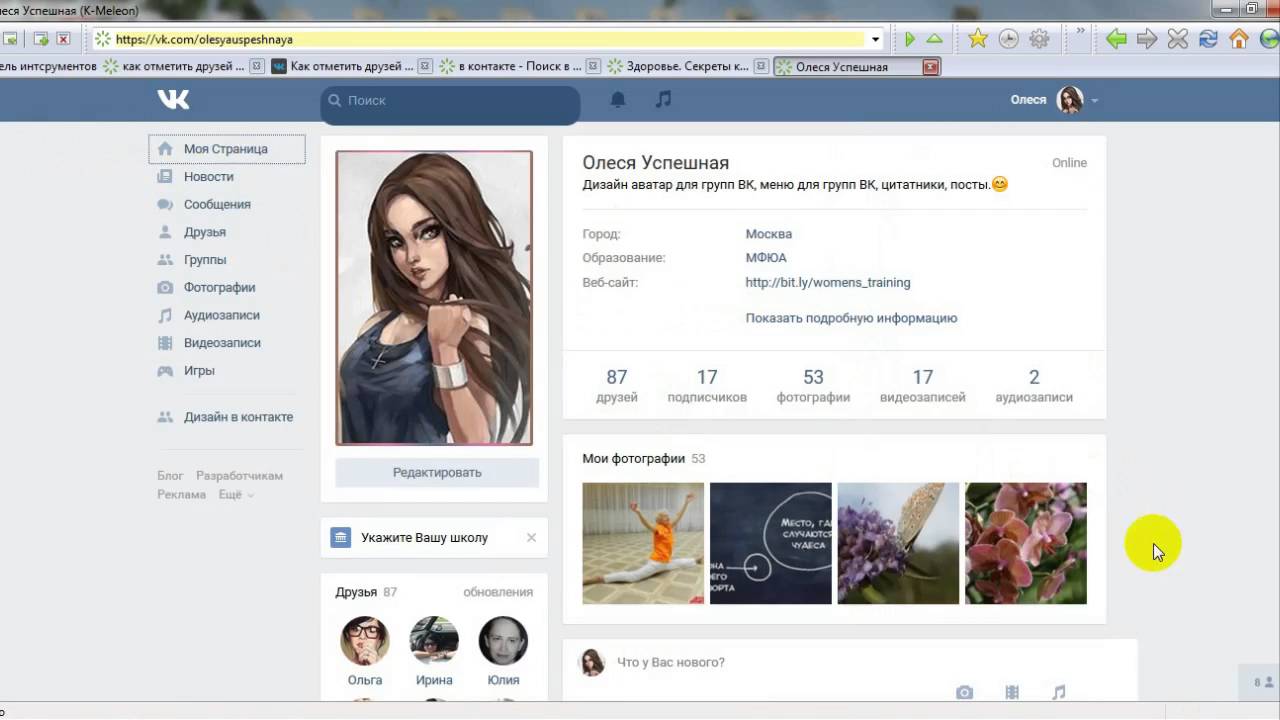
Не забудьте добавить в заголовок исходное имя пользователя фотографа, чтобы сообщить им, что вы делитесь их работой.Вы можете отметить пользователя, нажав Отметить людей при добавлении подписи.
Если вы хотите скопировать их исходную подпись, вероятно, будет проще сделать это через веб-интерфейс Instagram.
Вы также можете использовать небольшой удобный трюк для публикации изображений в Instagram с помощью Chrome, если вы сохраняете изображения или снимки экрана Instagram на свой компьютер, а не на телефон.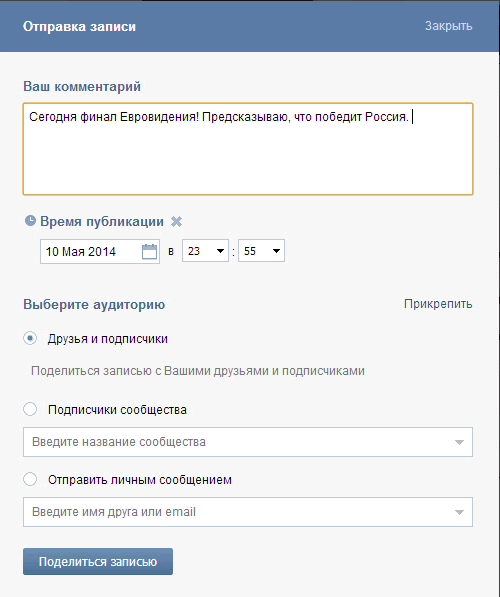
Сделать репост загруженных видео
Если вы хотите сделать репост видео, вы также можете сначала загрузить его из Instagram.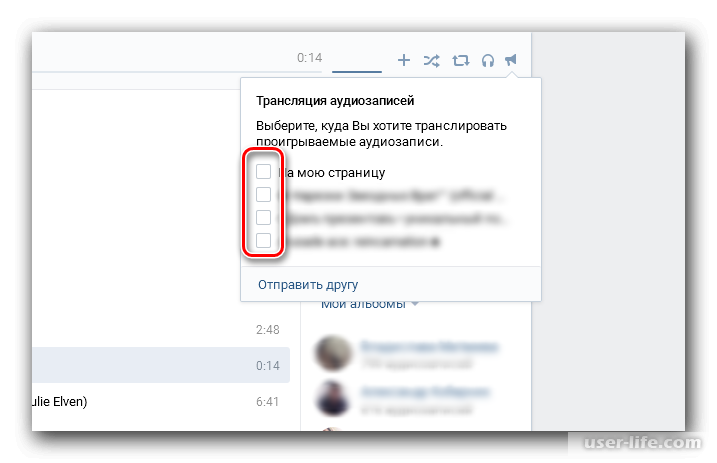 Вы можете загрузить видео из Instagram на свой телефон или компьютер несколькими способами:
Вы можете загрузить видео из Instagram на свой телефон или компьютер несколькими способами:
- Вы можете создать правило с помощью IFTTT и автоматически загружать любые понравившиеся видео из Instagram.
- Загрузите видео на свой телефон с помощью приложения QuickSave для Android для Instagram или приложения для iOS Repost для Instagram Photo Video (оба приложения также имеют встроенные функции репоста).
- Или загрузите видео с помощью такого веб-сайта, как Dredown.
 Этот сайт работает в настольных и мобильных браузерах. Если вы загрузите его на свой рабочий стол, вам придется перенести видеофайл на свой телефон.
Этот сайт работает в настольных и мобильных браузерах. Если вы загрузите его на свой рабочий стол, вам придется перенести видеофайл на свой телефон.
Получив видео на свой телефон, вы можете опубликовать его в Instagram, как и любое другое видео, используя те же рекомендации, приведенные выше для создания субтитров и тегов.
Репост в свои истории
Если вы хотите повторно опубликовать изображение или видео в своих историях в Instagram, Instagram включил эту функцию в приложение. Как только вы найдете сообщение, которое хотите добавить в свои истории, сделайте следующее:
Как только вы найдете сообщение, которое хотите добавить в свои истории, сделайте следующее:
- Нажмите кнопку Отправить прямо под изображением.
- Вверху списка нажмите Добавить сообщение в свою историю .
- Изображение откроется в интерфейсе Instagram Stories с дескриптором пользователя Instagram, расположенным под фотографией. Вы можете добавлять стикеры, текст и многое другое. Вы можете, например, использовать текстовую функцию, чтобы пометить пользователя Instagram, чтобы он был уведомлен о том, что вы добавили его изображение в свои истории.

- Нажмите кнопку + , чтобы опубликовать свою историю.
Изображение 1 из 3
Изображение 2 из 3
Изображение 3 из 3
Видео, размещенные в ваших историях, не будут воспроизводиться, пока ваши подписчики не коснутся и не откроют исходную публикацию.
Также стоит отметить, что, хотя эта функция может быть доступна для всех, если у пользователя Instagram отключена опция, вы не сможете публиковать их изображения в своих историях.
Чтобы проверить, включена ли у вас эта функция, перейдите в раздел «Настройки > Повторный обмен в истории» > Разрешить повторный обмен лентой и убедитесь, что функция включена.
Не забывайте об авторских правах!
При репосте контента других людей следует помнить о нескольких вещах.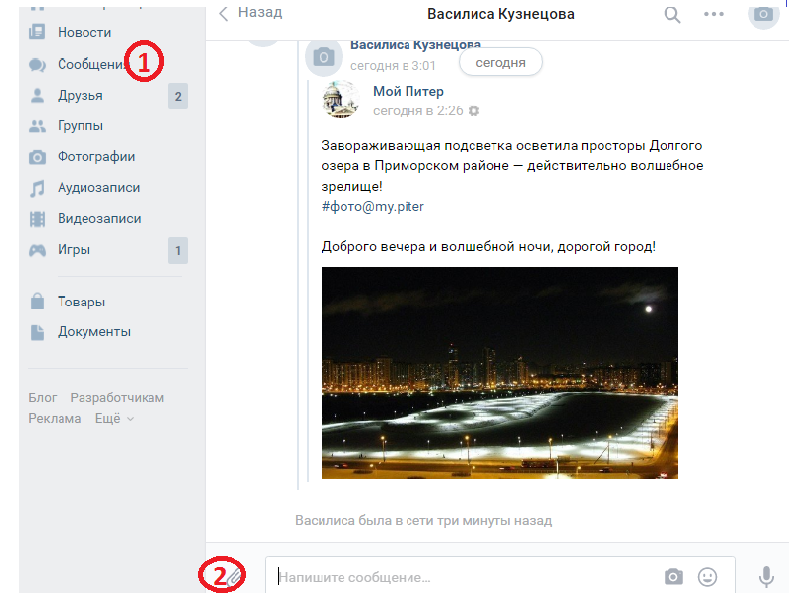 Не всем нравится, когда их контент репостят в Instagram, поэтому будьте готовы к тому, что кто-то может обратиться к вам и попросить удалить его изображение.
Не всем нравится, когда их контент репостят в Instagram, поэтому будьте готовы к тому, что кто-то может обратиться к вам и попросить удалить его изображение.
И когда вы делаете репост чужого контента, обязательно указывайте его имя пользователя в заголовке.Таким образом, ваши подписчики могут перейти в свою ленту и увидеть больше их работ, а также они будут уведомлены о том, что вы разместили их фото или видео.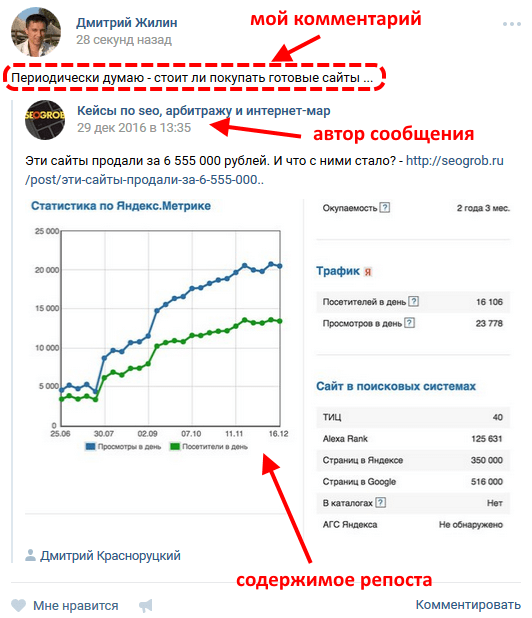
Если вы ищете больше способов оживить свою ленту в Instagram, узнайте, как сделать свои истории в Instagram более интересными, и попробуйте несколько приложений Instagram, которые должны использовать все.
Еще никогда редактирование в Microsoft 365 не было таким простым.
Об авторе Нэнси Месси (Опубликовано 911 статей) Нэнси — писательница и редактор, живущая в Вашингтоне. Ранее она работала редактором по Ближнему Востоку в The Next Web, а в настоящее время работает в аналитическом центре в Вашингтоне, посвященном коммуникациям и работе в социальных сетях.
Ранее она работала редактором по Ближнему Востоку в The Next Web, а в настоящее время работает в аналитическом центре в Вашингтоне, посвященном коммуникациям и работе в социальных сетях.
Подпишитесь на нашу рассылку новостей
Подпишитесь на нашу рассылку, чтобы получать технические советы, обзоры, бесплатные электронные книги и эксклюзивные предложения!
Еще один шаг…!
Подтвердите свой адрес электронной почты в только что отправленном вам электронном письме.
Как копировать и размещать репост на Facebook | Small Business
Если вы видите сообщение на Facebook, которым хотите поделиться с друзьями или подписчиками, все, что вам нужно сделать, это скопировать и опубликовать его. Facebook упрощает это с помощью функции «Поделиться». Вы можете репостить видео, фотографии, ссылки и текст. Публикация — это быстрый способ распространения идей и рекламных акций на Facebook. Вместо того, чтобы пытаться перефразировать сообщение, совместное использование позволяет вам повторно опубликовать оригинал и даже добавить свои собственные замечания в начале.Используя официальную функцию «Поделиться», исходный постер получает признание, даже если пост появляется у вас на стене.
Facebook упрощает это с помощью функции «Поделиться». Вы можете репостить видео, фотографии, ссылки и текст. Публикация — это быстрый способ распространения идей и рекламных акций на Facebook. Вместо того, чтобы пытаться перефразировать сообщение, совместное использование позволяет вам повторно опубликовать оригинал и даже добавить свои собственные замечания в начале.Используя официальную функцию «Поделиться», исходный постер получает признание, даже если пост появляется у вас на стене.
Найдите сообщение, которое хотите скопировать, и перепубликуйте его в своей ленте новостей, профиле друга или бизнес-странице.
Нажмите «Поделиться» под сообщением.
Используйте раскрывающийся список в диалоговом окне «Поделиться этим статусом», чтобы выбрать, с кем вы хотите поделиться публикацией. Вы можете сделать репост на свою временную шкалу, на временную шкалу друга, в группу, на принадлежащую вам страницу или как личное сообщение другому пользователю.
Отфильтруйте, кто видит опубликованную публикацию, с помощью раскрывающегося списка «Пользовательский» в диалоговом окне «Поделиться этим статусом».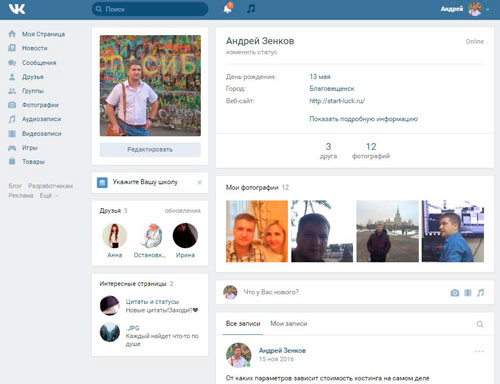 Это позволяет вам исключить определенных людей или списки из просмотра сообщения, даже если вы делитесь им на своей временной шкале.
Это позволяет вам исключить определенных людей или списки из просмотра сообщения, даже если вы делитесь им на своей временной шкале.
Напишите собственное сообщение в поле «Напишите что-нибудь …». Это не обязательно, но дает возможность добавить к исходному сообщению или объяснить, почему вы делаете репост.
Нажмите «Поделиться статусом», чтобы сделать репост.
Ссылки
Советы
- Хотя некоторые сообщения встречаются редко, они могут не содержать ссылки «Поделиться».Чтобы скопировать эти сообщения, выделите текст, которым хотите поделиться, и нажмите «Ctrl-C», чтобы скопировать текст. В поле «Обновить статус» нажмите «Ctrl-V», чтобы вставить текст. Нажмите «Опубликовать», чтобы поделиться. Всегда отдавайте должное оригинальному плакату.
Предупреждения
- При повторной публикации сообщения от отдельного пользователя убедитесь, что у вас есть на это разрешение. Если сообщение содержит личную информацию, пользователь может не захотеть, чтобы публикация была опубликована с кем-либо за пределами его круга друзей.
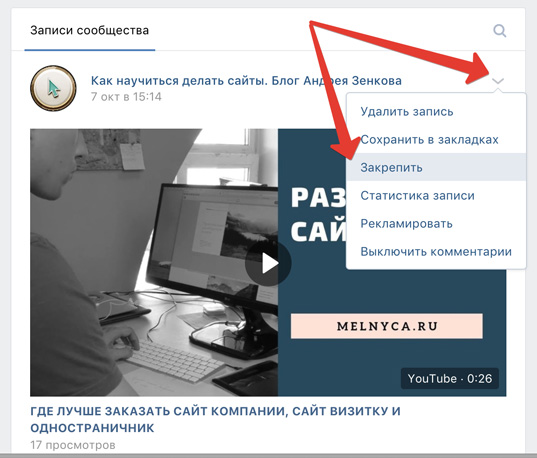
Писатель Bio
C.Д. Краудер был внештатным писателем по различным темам, включая, помимо прочего, технологии, образование, музыку, отношения и домашних животных с 2008 года. Краудер имеет степень A.A.S в области сетевых технологий и одну в области разработки программного обеспечения
Как делать репост в Instagram Stories
Истории стали одной из самых популярных функций Instagram . Один из ключей к их успеху — это размещенный в них контент. Обычно это более естественно, импровизировано и индивидуально.Как и в случае с фотографиями и видео, Instagram позволяет вам включать истории других людей в свои собственные. В этой статье мы подробно объясняем, как это сделать.
Прежде чем начать, вы должны знать, что вы можете публиковать историю о ком-то другом, только если вы отмечены в ней. В этом случае откройте личные сообщения и выберите беседу пользователя, отметившего вас.
Список разговоров в личных сообщенияхЗатем нажмите Добавить в свою историю .
Добавить в мою историюКак видите, процесс создания истории такой же.Таким образом, в вашем распоряжении все возможности редактора историй Instagram. Вы можете добавлять нужные элементы, например изображения, анимацию, музыку или текст. Автоматически пользователь, создавший исходную историю, будет отмечен и уведомлен о том, что вы разместили его историю в прямом сообщении.
Редактировать историюПо завершении нажмите кнопку Отправить на , чтобы продолжить.
Отправить историюИспользуйте кнопку Поделиться рядом с заявлением Your Story , чтобы поделиться им.Если вы хотите отправить его в частном порядке, используйте для этого список контактов ниже. Кроме того, вы можете использовать свой список лучших друзей Близкие друзья , чтобы отправить его определенной группе пользователей.
Отправить в мою историюКогда вы закончите, нажмите Готово , чтобы выйти.
Завершить процесс публикацииПосле публикации истории граница изображения вашего профиля станет оранжевой. Это подтверждает, что история была опубликована правильно, и предупреждает других пользователей о том, что у вас размещен новый контент.
Новая история загруженаЯзык английский
ОПЕРАЦИОННЫЕ СИСТЕМЫ. Android
Лицензия свободный
СкачатьЗапросить помощь для входа в свой аккаунт.
Введите, пожалуйста, действительный адрес электронной почты. Избегайте диакритических или нестандартных символов. Пожалуйста, введите другой адрес электронной почты. Мы не принимаем адреса электронной почты, содержащие нестандартные символы перед символом «@». Обязательное поле. Вы должны принять вышеуказанный отказ от ответственности. Пожалуйста, выберите один из вышеперечисленных вариантов. Вы должны ввести точный текст выше. Это поле обязательно к заполнению. Используйте только буквы, цифры и ‘_’. Идентификатор Vine ID требуется при сообщении о проблемах со входом в систему или при запросе удаления учетной записи.Пожалуйста, введите действительный идентификатор Vine ID. Идентификаторы виноградных лоз состоят только из цифр. Пожалуйста, введите действительный идентификатор флота. Вы не можете сообщить свое собственное имя пользователя. Недействительное имя пользователя Twitter Вы уже сообщили об этом имени пользователя. Введите прямую ссылку на твит. Пожалуйста, введите прямую ссылку на момент. Похоже, что вы сообщаете об одном и том же твите более одного раза. Чтобы продолжить, сообщите о другом твите. Сообщенный твит не был отправлен указанным пользователем.Они должны совпадать. Введенные вами твиты принадлежат более чем одному пользователю. Пожалуйста, вводите твиты, принадлежащие только одному пользователю. Введите прямую ссылку на сообщение Vine. Пожалуйста, введите действительный идентификатор флота. Пожалуйста, введите действительный URL списка. Введите действительный URL-адрес изображения баннера списка. Введите действительный URL-адрес твита, URL-адрес момента или идентификатор группы. Введите действительный URL-адрес твита, URL-адрес момента, URL-адрес списка или идентификатор группы. Введите прямую ссылку на страницу.Пожалуйста, попробуйте еще раз. Пожалуйста, предоставьте дополнительную информацию о размещенной частной информации. Введите текст, длина которого превышает указанную максимальную длину. Недействительное имя пользователя Twitter Введенный вами URL-адрес, похоже, не принадлежит Twitter. Пожалуйста, введите новую ссылку. Пожалуйста, не включайте URL-адреса в описание. Один или несколько введенных вами URL-адресов недействительны. Пожалуйста, введите действительную ссылку. Введенный вами URL-адрес является URL-адресом твита.Сообщите об этом URL-адресе как о «В твите» в разделе «Где в Твиттере происходит нарушение?» вопрос выше. Пожалуйста, введите действительный идентификатор Periscope. Укажите URL-адрес трансляции Periscope. Требуется действительный формат URL. Пожалуйста, введите корректный адрес.
Вы пропустили несколько полей! Мы выделили их для вас красным.
Не удалось найти учетную запись с указанным именем пользователя. Пожалуйста, исправьте это.
Ошибка при отправке заявки.Пожалуйста, повторите попытку позже.
Вы отправили много похожих запросов. Пожалуйста, вернитесь позже, если вы захотите повторить попытку.
В настоящее время у нас возникла проблема с отправкой кодов подтверждения. Сейчас мы работаем над тем, чтобы это исправить, но пока что, пожалуйста, свяжитесь с нами по электронной почте для получения помощи.
Похоже, это неверный номер телефона. Исправьте свой номер и выберите соответствующую страну / регион в раскрывающемся меню.
Это похоже на номер телефона в США или Канаде, который должен состоять из 11 цифр.Пожалуйста, введите действующий телефонный номер.
Пожалуйста, введите действующий адрес электронной почты или номер телефона.
Пожалуйста, введите другой адрес электронной почты.
Основываясь на вашем выборе, мы думаем, что вы могли бы получить больше пользы от одной из тем здесь.
Для правильного использования этой формы требуется Javascript. Пожалуйста, включите Javascript и попробуйте еще раз.
Отлично, мы нашли аккаунт @
Похоже, вы сможете решить эту проблему прямо сейчас.
Если у вас все еще есть доступ к вашему приложению Twitter для iOS или Twitter для Android, следуйте нашим инструкциям по обновлению адреса электронной почты и сбросу пароля.
Все еще нужна помощь?
Справочник из 120+ форм
[Последнее обновление: декабрь 2020 г.] Если у вас когда-либо была причина, , чтобы связаться с Facebook , скорее всего, вы, возможно, были разочарованы тем, насколько сложно получить какую-либо поддержку. Например, если вы заблокировали свою учетную запись Facebook, ваша учетная запись была взломана, ваша рекламная учетная запись Facebook была закрыта без уважительной причины, вы обнаружили ошибку или вам нужен профиль умершего близкого человека, чтобы увековечить память, тогда вы обязательно захотите связаться с Facebook!
Однако получить хоть какое-то подобие ответа от реального человека в Facebook кажется почти невозможным! КАК именно вы можете связаться с кем-то в Facebook и как вы на самом деле получите ответ? Я познакомил вас с этим каталогом, который я впервые начал в 2010 году, и моей командой, и постоянно обновляю его!
Facebook имел обыкновение оказывать небольшую поддержку через серии адресов электронной почты , e.г. [email protected]. Однако, стремясь улучшить обслуживание участников и масштабировать поддержку , единственный способ достичь Facebook — это через массив пользовательских форм VAST . Дело в том, что все эти формы разбросаны по всему Справочному центру, и вы часто можете отправиться в полную и беспощадную погоню за дикими гусями, пытаясь найти нужную. Грр!
Помощь всегда под рукой! Моя команда и я просмотрели Facebook (и Google!) Для вас и составили этот полезный каталог контактных форм Facebook .По мере того, как мы узнаем больше, я буду добавлять в этот каталог.
ОБНОВЛЕНИЕ: Используйте руководство Facebook, чтобы показать вам, где именно и как сообщать о оскорбительном контенте или спаме на Facebook. Как сообщать о вещах.
Мы подключены к Facebook? 🙂
Во-первых, чтобы получать маркетинговые советы, новости, ресурсы и полезные обновления Facebook через регулярные прямые трансляции в Facebook и / или задавать любые вопросы, которые могут у вас возникнуть, подпишитесь на мою страницу в Facebook здесь:
PLUS, убедитесь, что присоединяются к моей группе Social Scoop на Facebook с 15 тыс. Участников и огромной поддержкой сверстников.Моя команда и я очень внимательно модерируем эту группу, чтобы обеспечить сильную культуру высокого качества, позитивности, прозрачности, инклюзивности, сострадания и полезной поддержки.
Социальная сеть Мари Смит
ОБРАТИТЕ ВНИМАНИЕ: комментарии к этому сообщению были закрыты, поскольку я не могу лично отвечать на запросы о дополнительной поддержке при попытке связаться с Facebook. Я не работаю в Facebook.
Для быстрого поиска в этом каталоге просто воспользуйтесь функцией «Найти» в своем браузере (обычно Ctrl + F на ПК или Cmd + F на Mac).
Безопасность Facebook — взлом, фишинг, мошенничество, злоупотребления
ПРИМЕЧАНИЕ : если вы или кто-то из ваших знакомых находится в физической опасности любого рода из-за издевательств, преследований, преследований, угроз и т. Д., Немедленно обратитесь в местную полицию.
Правила для страницы Facebook
Разрешения на использование бренда Facebook
Условия и политика Facebook
Общая поддержка
Во-первых, вот ссылки на общие направления поддержки:
Изменение названия страницы
Сообщить, что ваша личная учетная запись или фан-страница в Facebook отключена
Facebook отключает как личные профили, так и страницы за нарушение их Условий использования.Однако они часто бывают довольно жесткими! При необходимости используйте одну из следующих форм для отправки отчета:
Сообщить о проблеме с подтверждением или идентификацией вашей личной учетной записи
Восстановление содержимого после повторной активации учетной записи
Заявка / Найдите своего официального фаната Страница
Получите помощь с группами и событиями Facebook
ПРИМЕЧАНИЕ. Когда ваша группа достигнет 250 участников, возможность отправлять им сообщения будет удалена.Эта мера применяется по техническим причинам и для предотвращения спама. В настоящее время преобразование групп в страницы невозможно.
Сообщить о проблемах с загрузкой фото и видео
Восстановите свое имя пользователя, охраняемое торговой маркой
Сообщить о нарушении авторских прав и прав интеллектуальной собственности
См. Также эту страницу Справочного центра: Как сообщить о жалобах на нарушение прав интеллектуальной собственности, страница
Получите помощь с помощью Facebook Mobile
Получите помощь с рекламой в Facebook и рекламными кредитами / сообщите об объявлении в Facebook
- Если у вас есть общий вопрос о рекламе в Facebook, свяжитесь с командой Facebook Ads здесь: Готовы начать рекламу?
- Отправьте свою историю успеха рекламы в Facebook! Если вы хотите, чтобы Facebook разработал тематическое исследование Facebook Ads о вашем опыте, напишите в 500 слов описание того, как Facebook Ads вам помог.Вы получите купон на рекламу Facebook на 50 долларов, если Facebook воспользуется вашей историей успеха! Поделитесь историей успеха в бизнесе!
Получите помощь с платежами через Facebook
- Если в вашей учетной записи временно отключена функция платежей, используйте эту форму: Disabled Payments.
Отчет об ошибках и сообщениях об ошибках
По возможности делайте снимок экрана. Там, где это необходимо, в определенных формах есть файл для просмотра / загрузки изображения.
Сообщить о взломе, вредоносных ссылках, мошенничестве
Сообщить о нарушителях
Сообщить о несанкционированном содержании несовершеннолетних
Сообщите о смерти друга / члена семьи — запомните профиль
Отправить предложения в Facebook
См. Каталог форм предложений на Facebook здесь.
Удалить учетную запись
Надеюсь, эта подборка будет вам полезна!
Помните, что часто можно найти решение своих проблем, выполнив простой поиск в Справочном центре Facebook.Используйте соответствующие формы, перечисленные здесь, если вы не можете найти решение и вам нужно связаться с Facebook.
ОБРАТИТЕ ВНИМАНИЕ: комментарии к этому сообщению сейчас ЗАКРЫТЫ. Пожалуйста, не звоните и не пишите в мой офис по поводу проблем с Facebook, так как я не могу предоставить техническую поддержку Facebook из-за большого объема и из-за того, что я не работаю на Facebook, поэтому я не могу оказать прямую помощь по различным вопросам. Если вы не можете связаться с Facebook напрямую через любую из этих форм, к сожалению, вам просто нужно продолжать попытки.Спасибо!
ВRepost для приложения Instagram появился новый процесс
Я сам не большой пользователь Instagram, но иногда выкладываю фотографии в свой личный аккаунт. Когда я это делаю, я обычно прокручиваю свою ленту, чтобы посмотреть другие опубликованные фотографии, и когда я вижу одну, которая мне особенно нравится, мой автоматический ответ — хочу поделиться ею с моими друзьями и подписчиками, как я делаю с Facebook, Twitter и другими социальными сетями. мультимедийные приложения.
Но Instagram не предоставляет такой функции, что является одной из причин, по которой я не являюсь крупным пользователем Instagram.Я думаю, что это имеет какое-то отношение к авторским правам и авторским правам на изображения, и я понимаю связанные с этим проблемы, но это одна из тех областей, в которых им необходимо разобраться, потому что люди в любом случае будут просто делать скриншоты изображений, если они им достаточно сильно этого захотят. И хотя они пытаются остановить злоумышленников, они делают сервис менее полезным для людей, которые не хотят злоупотреблять им.
Я был счастлив, когда обнаружил приложение Repost for Instagram от Red Cactus. Он доступен как для устройств iOS, так и для Android, а версию для Android можно загружать на планшеты Amazon Fire.Это приложение добавляет водяной знак к изображению в аккаунте, из которого вы его репостуете, а затем копирует описание изображения в буфер обмена, чтобы вы могли вставить его обратно в описание при повторной публикации в Instagram. Это не самое элегантное решение, но в целом оно работает хорошо, и мне нравится тот факт, что теперь я могу репостить изображения, при этом гарантируя, что оригинальный Instagrammer получит за это признание.
Однако было одно, что мне не очень нравилось в приложении. Канал изображений в приложении Repost был доступен только в виде сетки, а не в виде потока с одним изображением, и на небольших устройствах трудно понять, действительно ли это изображение, которым вы хотите поделиться или нет.Из-за этого я обычно придерживался Instagram для прокрутки ленты изображений, и когда я находил тот, который мне действительно нравился, я открывал приложение Repost, а затем должен был прокручивать его, чтобы найти ту же картинку. Еще менее элегантное решение.
Несколько дней назад Instagram изменил свой API, чтобы сторонние приложения больше не могли отображать в них фид изображений. (На самом деле, я думаю, что они изменили его некоторое время назад, но несколько дней назад они отключили доступ к последнему из приложений.)
Я узнал об этом через @MacRumors в Twitter:
Сторонние приложения Instagram и Перестают работать сайты https: // t.co / Ef69nCiAnO от @rsgnl pic.twitter.com/rIN6c5vHGB
— MacRumors.com (@MacRumors) 2 июня 2016 г.
Я сразу же зашел в свое приложение Repost и, конечно же, там было сообщение об ошибке пытается перезагрузить фид. Это был мой ответный твит:
Приложение @Repost, похоже, стало одной из жертв. Надеюсь, это означает, что IG предоставит эту функцию самостоятельно, или я уйду. https://t.co/78dh9Zd5mb
— Технология для луддитов (@TechForLuddites) 2 июня 2016 г.
Но по какой-то причине я решил снова проверить репост сегодня и обнаружил, что сообщение изменилось, чтобы показать новый процесс репоста изображений в Instagram.Ура!
Хотя он и добавляет пару шагов, я считаю, что они на самом деле менее мешают тому, как вы, естественно, хотели бы делать что-то сейчас.
Использование приложения Repost for Instagram
Прокручивайте Instagram, пока не найдете изображение, которым хотите поделиться со своими подписчиками.
Щелкните значок с тремя точками и выберите Копировать URL-адрес общего доступа.
Откройте приложение Repost и щелкните изображение, которое хотите репостить.
Сначала я подумал, что это ненужный шаг, потому что было отображено только одно изображение, но позже я обнаружил, что предыдущие изображения, которые вы отправляли в Repost, будут сохранены в списке, поэтому вам действительно нужно выбрать фактическое тот, которым вы хотите поделиться.
Выберите параметры водяного знака и нажмите кнопку «Повторная публикация».
Это точка, в которой исходное описание копируется в буфер обмена.
При желании добавьте фильтры в Instagram.
Нажмите на поле описания, чтобы вызвать опцию Вставить. Коснитесь его, чтобы вставить описание из исходного сообщения Instagram. Добавляйте собственные комментарии до или после скопированного текста.
Разместите изображение.
Вот и все! Вот последнее опубликованное изображение на странице T4L:
Причина, по которой мне нравится этот новый рабочий процесс, заключается в том, что я запускаю его в Instagram, а заканчиваю в Instagram, и мне не нужно пытаться совместить два приложения. Единственное, о чем я сейчас не в восторге, — это после того, как вы сделаете это и вернетесь в свой домашний канал Instagram, он вернет вас в начало потока, когда я предпочитаю вернуться к изображению, которое я только что репостил, и продолжайте прокрутку оттуда.Если кто-то из Red Cactus или Instagram читает это, считайте это запросом на улучшение!
Совет читателя
Сегодняшний совет Blogathon 2016 исходит от читателя Малкольма, и это не только отличный совет сам по себе, но он также познакомил меня с функцией Microsoft Word, о существовании которой я даже не подозревал!
По-видимому, Word включает параметр «Восстановить текст из любого файла (*. *)» Из Типа файлов в диалоговом окне «Открыть» как способ восстановления текста из поврежденных файлов Word или файлов, отличных от Word.Однако, когда вы выбираете этот параметр, диалоговое окно сохраняет этот параметр типа файла, поэтому, если вы в конечном итоге откроете обычный документ Word, когда он выбран, вы потеряете все свое форматирование, изображения и т. Д. Именно в этот момент Малькольм говорит, что его реакция — «съесть плитку шоколада, которая стоит рядом с клавиатурой в такие кризисные времена», что само по себе является вполне обоснованным советом! 🙂 Вместо этого его совет:
После завершения восстановления файлов, но перед тем, как выйти из Word, переустановите Тип файлов на свое значение и откройте случайный файл.Может спасти много слез.
Этот совет также подтверждает мое мнение о том, что всегда можно узнать больше о чем-то, даже если вы уже достаточно хорошо осведомлены об этом. Я имею в виду, что считаю себя опытным пользователем Word и, повторяю: я не знал, что эта функция восстановления существует.
